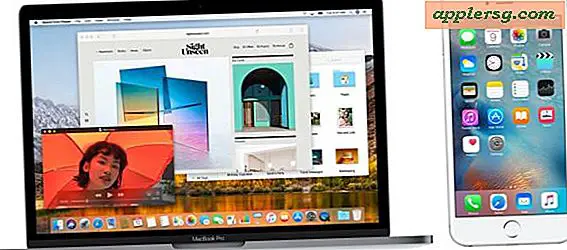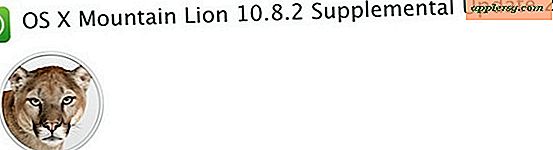Stijlmappen in Mac OS X met Emoji-pictogrammen
![]()
Dankzij de toevoeging van Emoji in Mac OS X kun je het uiterlijk van Finder-items aanpassen door Emoji-tekens in bestands- en mapnamen in te voegen. Dit biedt nog een andere manier om het uiterlijk van een Mac OS-bureaublad aan te passen, en het kan ook een eenvoudige visuele identificatie bieden voor bestands- en mapnamen.
Het toevoegen van emoji aan je map- (of bestands-) namen op de Mac is echt vrij eenvoudig en het biedt een leuke manier om het uiterlijk van anders saai ogende mappen te verbeteren.
Dit artikel beschrijft hoe je een Finder-item, of het nu een bestand of een map is, op de Mac opvoert en stilzet door wat Emoji toe te voegen aan de naam:
Emoji toevoegen aan mapnamen in Mac OS
Dit werkt in alle versies van Mac OS met Emoji-ondersteuning:
- Start TextEdit en druk op Command + Option + T om toegang te krijgen tot de Emoji-tekens selector
- Dubbelklik op een Emoji-pictogram dat u wilt gebruiken om het in een leeg tekstdocument in te voegen
- Markeer en kopieer het ingevoegde Emoji-pictogram met Command + C
- Open nu de Mac OS X Finder en navigeer naar de map of het bestand dat je wilt stylen met Emoji in de naam
- Klik en zweef om de naam van een bestand of map te wijzigen en gebruik Command + V om het Emoji-pictogram in de naam te plakken
- Herhaal dit voor andere Emoji-pictogrammen en bestanden of mappen
Misschien wilt u de tekstgrootte van bestands- of mapnamen ook aanpassen, zodat de emoji beter zichtbaar is. In het screenshot is de lettergrootte voor Finder-items ingesteld op 16, die meer details en een groter emoji-pictogram in de naam biedt. U kunt dit zelf doen door het volgende te doen:
- Ga naar het menu "View" en kies "Show View Options"
- Zoek halverwege het paneel naar "Tekstgrootte" en stel het dienovereenkomstig in
De tekstlabels bevinden zich ook aan de rechterkant, wat direct onder de tekstgrootte wordt gedaan. Kies een lettergrootte die voor u werkt en hoe u wilt dat uw Emoji-tekens eruitzien in de OS X Finder.
![]()
In een vergelijkbare aanpassing kunt u Emoji ook gebruiken in Launchpad-mapnamen, bestandsnamen, stationsnamen, computernamen, iOS-apparaatnamen en zelfs Wi-Fi-routernamen als u dat echt wilde. Emoji gebruikt unicode-tekens, dus deze moeten op de meeste andere besturingssystemen worden weergegeven, hoewel dit het beste werkt op de Mac als deze vanaf een Mac of een ander iOS-apparaat wordt bekeken.
Vergeet niet dat u ook in Mac OS X altijd de pictogrammen van elke map, bestand of toepassing kunt wijzigen. Combineer de twee, als je wilt.